Crystal Reports – 创建参数字段
Crystal Reports – 创建参数字段
在数据资源管理器视图中,在参数区域内右键单击 → 选择新建 → 新建参数
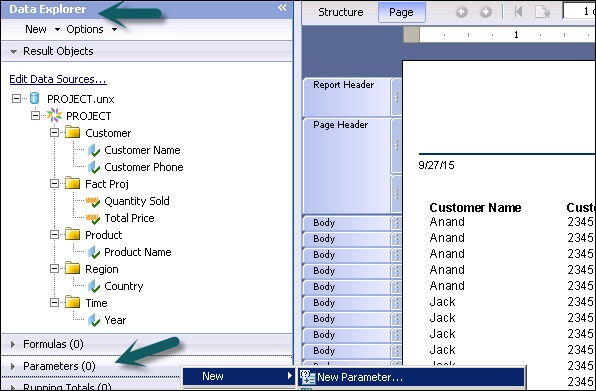
出现创建参数对话框 → 输入参数名称(最多 255 个字母数字字符)。在对话框中,您可以更改参数的名称和类型以及其他属性。
从列表中选择适当的数据类型 → 例如字符串、数字或日期等。
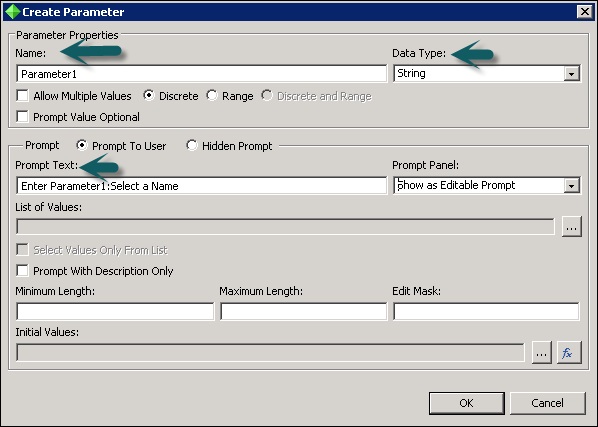
创建允许多个值的参数
在数据资源管理器中 → 右键单击参数 → 选择新建 → 新建参数
在“创建参数”对话框中,输入参数的名称。
从列表中选择适当的数据类型 → 输入提示文本 → 将允许多个值设置为 True。
现在,在提示时,您可以指定要为参数输入的多个值。
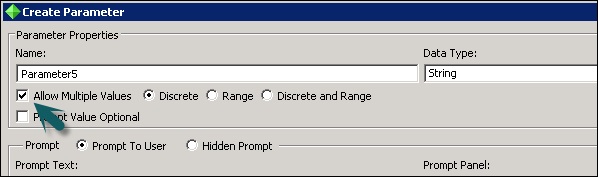
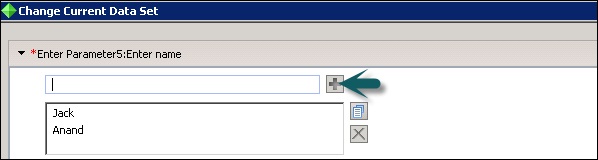
指定离散值或范围值
对于值范围的类型,选择离散或范围。
如果您选择离散,参数将接受离散值(而不是值的范围)。
如果您选择范围,系统会提示您输入参数值。您可以输入起始值和结束值。例如,如果输入值“1”和“10”,则范围为 1-10,使用此参数进行过滤的报表将显示值在 1 到 10 之间的所有记录。这也适用于字符串参数。如果起始值为“A”,结束值为“H”,则使用此参数进行过滤的报表将显示 AH 字母范围内的所有记录。
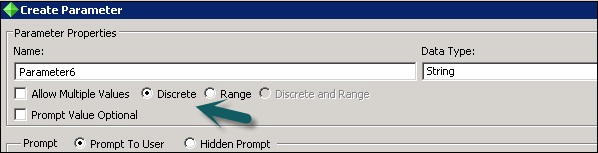
如果选择了允许多个值和离散选项,该参数将接受多个离散值。您可以输入多个值,但这些值将被单独评估,不会被解释为一个范围。如果选择了允许多个值和范围选项,该参数将接受多个范围。
